A WhatsApp nem csatlakozik? 4 tény, amit soha nem tudhat
A WhatsApp az egyik leggyakrabban használt és legismertebb csevegőalkalmazás a világon. Ezt tekintik a kommunikáció elsődleges forrásának. Most segítünk felfedezni az alkalmazást, és segítünk megtalálni az okokat, amelyek miatt a WhatsApp rendszerint nem nyílik meg és miért hibásodik meg. Mielőtt rátérnénk arra, hogy a WhatsApp hogyan nem csatlakozik, azokra a problémákra kell összpontosítanunk, amelyeket ez okozhat Önnek. A legtöbb felhasználó számára jelentős probléma a WhatsApp-hoz való csatlakozás a gyenge internetkapcsolat miatt. Elgondolkozott már azon, hogy van néhány mód, amely segít csatlakozni a WhatsApp-hoz internetkapcsolat nélkül? Pénzt költ az egyenleg betöltésére a telefonra, de úgy találja, hogy a WhatsApp nem működik a mobiladataidon. Az internet a világ minden oldalára kiterjedt, de vannak helyek, ahol nincs internetkapcsolat. Ehhez meg kell tanulnia, hogyan csatlakozhat a WhatsApp-hoz internetkapcsolat nélkül.
- 1. rész: Hogyan lehet kijavítani, ha a WhatsApp nem csatlakozik Wi-Fi-n, de működik a mobiladat-kapcsolaton az iPhone-on?
- 2. rész: Miért nem működik a WhatsApp mobiladatokon?
- 3. rész: Működni fog a WhatsApp internet nélkül? Hogyan?
- 4. rész: WhatsApp adatok szinkronizálása számítógéppel egy kattintással: DrFoneTool – WhatsApp Transfer
1. rész: Hogyan lehet kijavítani, ha a WhatsApp nem csatlakozik Wi-Fi-n, de működik a mobiladat-kapcsolaton az iPhone-on?
Ha nem tudja csatlakoztatni iPhone-ját a WhatsApp-hoz, előfordulhat, hogy telefonja Wi-Fi-je nem működik megfelelően. Nem kell eltávolítani az alkalmazást, de a következő lépések végrehajtásával megoldhatja a csatlakozási problémákat.
- Indítsa újra iPhone-ját, és frissítse a WhatsApp-ot a legújabb verzióra.
- Kapcsolja be és ki a „Repülőgép mód” opciót az iPhone „Beállítások” menüjében.
- Keresse meg a „Wi-Fi” opciókat ugyanazokban a beállításokban, és kapcsolja ki, majd be a Wi-Fi-t.
- Győződjön meg arról, hogy telefonja Wi-Fi-je bekapcsolva marad alvó üzemmódban.
- Indítsa újra a Wi-Fi útválasztókat, és állítsa vissza a hálózati beállításokat a „Reset Network Settings” (Hálózati beállítások visszaállítása) opcióinak megnyitásával, amelyek a „Reset” (Visszaállítás) lapon találhatók, amely az iPhone beállítások „Általános” opciójában érhető el. Ezzel eltávolítja a Wi-Fi összes mentett hitelesítő adatát.
- Előfordulhat, hogy nem tud csatlakozni olyan Wi-Fi-hálózathoz, amelyhez nem gyakran csatlakozik. Megoldhatja, ha kapcsolatba lép a hálózati rendszergazdával.
- Egy felügyelt Wi-Fi-hálózat a korlátozott kapcsolatok miatt megakadályozhatja a csatlakozást.
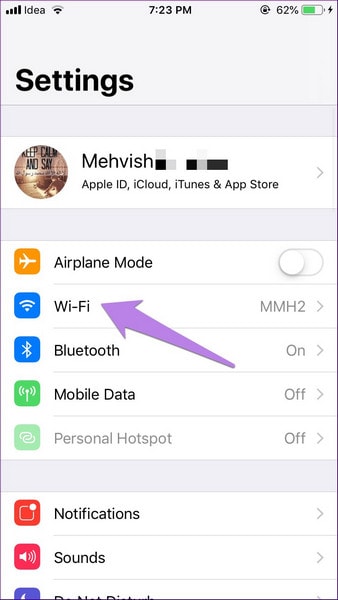
2. rész: Miért nem működik a WhatsApp mobiladatokon?
Androidon
Kövesse a következő lépéseket, ha a WhatsApp nem működik az Android mobiladataival.
- Indítsa újra a telefont, és frissítse a WhatsApp alkalmazást a Play Áruházból.
- Nyissa meg a „Hálózat és internet” elemet a „Beállítások” menüben, és kapcsolja be és ki a Repülőgép módot.
- Nyissa meg a „Hálózat és internet” elemet a „Beállítások” menüben, és kapcsolja be a mobiladatokat az „Adathasználat” részben.
- Nyissa meg az „Adathasználat” elemet a „WhatsApp”-ban a „Beállítások” „Alkalmazások és értesítések” opciójának eléréséhez, és kapcsolja be a „Háttéradatok” lehetőséget.
- Győződjön meg arról, hogy az APN beállításai megfelelően vannak konfigurálva. Hívja a mobilszolgáltatót megerősítésért.
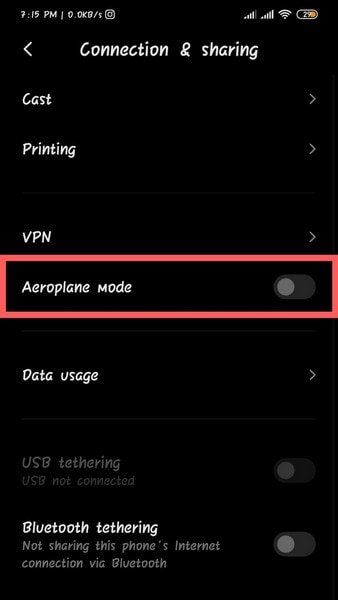
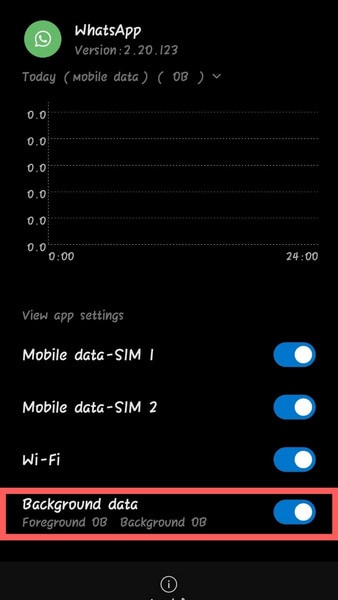
Az iPhone készüléken
Ha a WhatsApp nem működik az iPhone mobiladataival, kövesse ezeket a lépéseket.
- A telefon újraindítása után frissítse a WhatsApp alkalmazást az App Store-ból.
- Kapcsolja be és ki a Repülőgép módot az iPhone ‘Beállítások’ menüben.
- Nyissa meg a „Cellular” elemet az iPhone „Beállítások” menüjében, és kapcsolja be a mobiladat-kapcsolatot.
- Adja meg a megfelelő APN-beállításokat a mobilszolgáltatóval.
- Ha telefonja fel van oldva, vagy előre fizetett SIM-kártyával rendelkezik, módosítsa a SIM-kártya APN-beállításait.
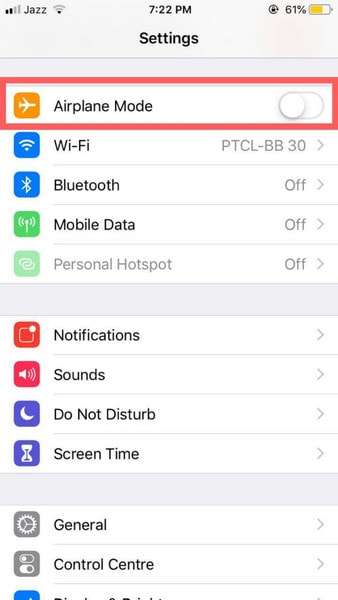
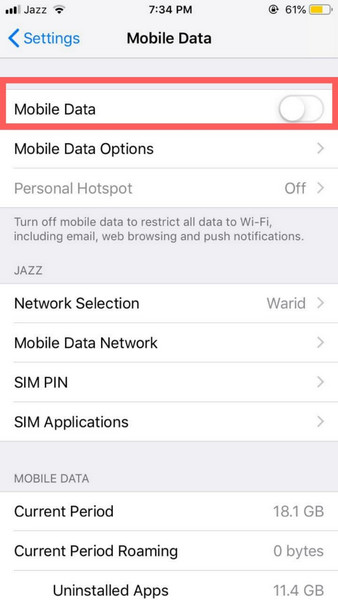
3. rész: Működni fog a WhatsApp internet nélkül? Hogyan?
A ChatSim használata
A ChatSim egy barangolási szolgáltatás, amely megoldást nyújt azokra a problémákra, amelyek az utazás közbeni telefonjelek hiányából, illetve a Wi-Fi- és mobiladat-kapcsolat hiányából fakadnak. Ez egy globális SIM-kártya, amely chat-specifikus SIM-kártyaként működik adatküldéshez és MMS-szolgáltatásokhoz. Ez a szolgáltatás lehetővé teszi az üzenetküldő szolgáltatások, például a WhatsApp használatát. Tehát ha a WhatsApp nem Wi-Fi- vagy mobiladat-kapcsolaton keresztül küld üzeneteket, akkor ez az évi 10 dolláros szolgáltatás hasznos lehet az Ön számára.
A WhatsApp Bluetooth Messenger használata
A WhatsApp internetkapcsolat nélküli használatának másik eszköze a WhatsApp Bluetooth Messenger. Azt mondhatjuk, hogy ezt az alkalmazást az adatvédelem szempontjából kissé kockázatos lehet használni, mivel a Google Play Store vagy az App Store és a WhatsApp sem engedélyezte. A WhatsApp Bluetooth Messenger egy egyszerű csevegőprogram, amely rövid távolságon belüli üzenetküldést tesz lehetővé. Ezzel együtt nem működik iPhone-on, ami szükségtelenné teszi az iPhone felhasználók számára.
4. rész: WhatsApp adatok szinkronizálása számítógéppel egy kattintással a DrFoneTool segítségével
Az utolsó rész azt a módszert kívánja megvitatni, hogyan szinkronizálhatjuk az adatokat a WhatsApp-ból a számítógépeinkre.
Letöltés indítása Letöltés indítása
WhatsApp adatok átvitele iPhone-on a DrFoneTool – WhatsApp Transfer segítségével
- Nyissa meg a DrFoneTool-t, és csatlakoztassa iPhone-ját USB-kábellel. Válassza a „WhatsApp Transfer” lapot.
- Válassza a „WhatsApp üzenetek biztonsági mentése” lehetőséget a WhatsApp adatok biztonsági mentéséhez és exportálásához.
- Miután rákattintott a „WhatsApp üzenetek biztonsági mentése” lehetőségre, elindul a biztonsági mentési folyamat. Kattintson a gombra a folyamat befejezésének megtekintéséhez.
- Az üzenetek, fényképek és mellékletek kiválasztásával, majd a „Visszaállítás számítógépre” lehetőségre kattintva; az adatok átkerülnek a számítógépére.



WhatsApp adatok átvitele Androidon a DrFoneTool segítségével – Adat-helyreállítás
- Nyissa meg a DrFoneTool-t, és csatlakoztassa Android-telefonját USB-kábellel. Válassza az „Adat-helyreállítás” lapot.
- Az engedélyezéséhez engedélyeznie kell az USB hibakeresési lehetőséget.
- Amíg a szoftver észleli a telefont, jelölje be a „WhatsApp & Attachments” opciót. Kattintson a „Tovább” gombra az adat-helyreállításhoz való áthelyezéshez.
- A folyamat befejezése után minden adat látható a számítógépén.



Következtetés
Mi a lényeg? A WhatsApp kapcsolódási problémái több tényező figyelembevételével megoldhatók. Akár internetkapcsolat nélkül is elérheti a WhatsApp-ot. Ez a cikk tartalmazza a teljes útmutatást, amellyel megoldhatja az összes csatlakozási problémát a WhatsApp alkalmazásban Android vagy iPhone készülékén.
Legfrissebb cikkek